En els casos en què un equip estigui connectat a Internet i actualitzi periòdicament les bases de dades de Kaspersky, es pot utilitzar per actualitzar l’antivirus en un altre equip que no tingui connexió a Internet. Per a això, el fabricant proporciona utilitats especials.
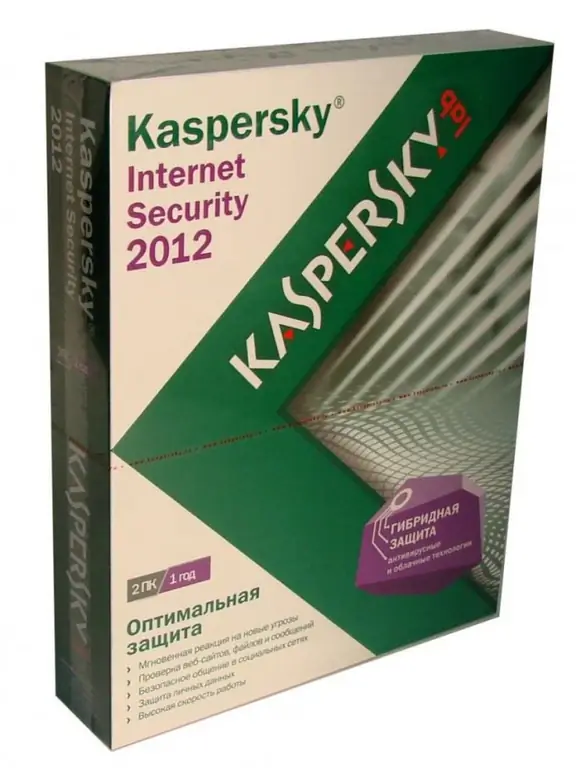
Necessari
- - Accés a Internet;
- - Emmagatzematge extraïble.
Instruccions
Pas 1
Descarregueu des d'Internet una aplicació especial per descarregar actualitzacions del sistema antivirus Kaspersky (https://utils.kaspersky.com/updater/2010/for_KAV_9.0.0.459_463_736.zip). Utilitzeu una unitat USB extraïble de qualsevol mida per transferir bases de dades, no menys de 100 megabytes. Actualitzeu el sistema en un ordinador connectat a Internet.
Pas 2
Connecteu la unitat a l'ordinador i configureu la importació de la base de dades després de descomprimir-la al directori "Fitxers" de l'arxiu que heu baixat. Crea a la seva carpeta manualment una altra carpeta amb el nom Temp. Copieu la carpeta temporal de la carpeta antivirus instal·lada. Es recomana que realitzeu aquesta acció periòdicament per mantenir el programari actualitzat en un altre equip que no tingui connexió a Internet.
Pas 3
Executeu la utilitat Updater.bat des de la carpeta amb l'arxiu sense empaquetar. Després d'això, hauria d'aparèixer una finestra negra a la pantalla, cosa que significarà l'inici de la descàrrega de les bases de dades antivirus. Espereu al final de l'operació. A continuació, obriu la carpeta "Utilitats"; si hi apareix un fitxer amb el nom iupdater.txt, ho heu fet tot bé.
Pas 4
Inicieu el menú principal de "Kaspersky" a l'ordinador amb l'antivirus que vulgueu actualitzar. Feu clic al botó de configuració i aneu al costat esquerre de la finestra d'actualització.
Pas 5
Al bloc responsable de la font de les actualitzacions, feu clic al botó de configuració i seleccioneu per afegir un element nou. Especifiqueu el camí d'accés al directori amb les bases de dades del dispositiu d'emmagatzematge extraïble connectat a l'ordinador (Actualitzacions) i feu clic al botó D'acord.
Pas 6
Obriu la pestanya de configuració de la font d’actualització i desmarqueu la baixada de fitxers des del servidor de Kaspersky Lab. Premeu el botó D'acord i, a continuació, inicieu el mode d'actualització.






